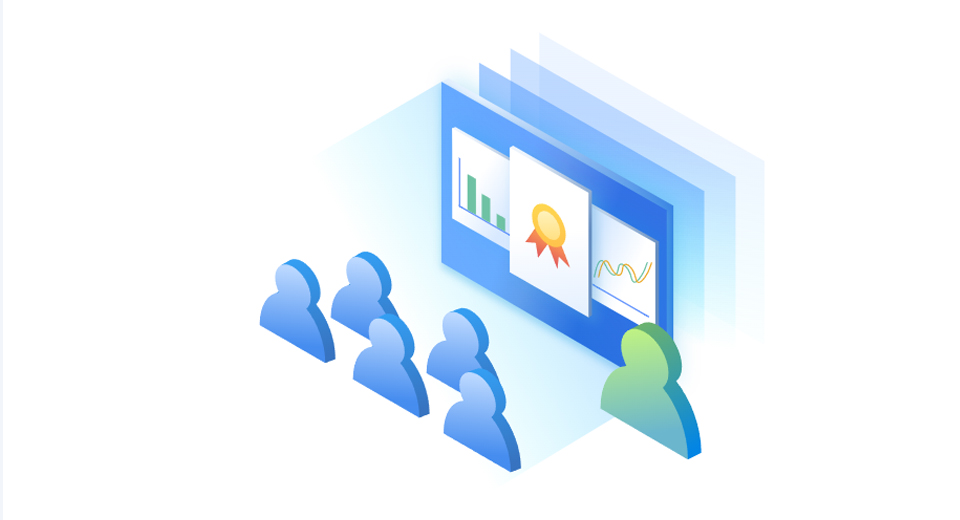
下面将介绍5种简单而实用的方法,让你在复制Excel表格时游刃有余。
方法一:使用复制和粘贴命令
这是最基本、最常用的复制方法。它可以复制一个单元格、一行、一列或整个表格,并粘贴到目标位置。
- 选中要复制的单元格、行、列或表格。
- 点击复制命令(或按下Ctrl+C)。
- 导航到目标位置,点击粘贴命令(或按下Ctrl+V)。
方法二:使用填充手柄进行拖拽复制
填充手柄是Excel的一个强大工具,可以快速完成大量数据的复制。
- 选中要复制的单元格或表格。
- 将鼠标悬停在选中区域的右下角,出现一个黑色十字拉手。
- 按住鼠标左键并往下或向右拖拽,即可复制数据。
- 松开鼠标左键,完成拖拽复制。
方法三:使用复制粘贴功能
Excel提供了一个强大的“粘贴选项”功能,使你可以在粘贴时选择不同的选项,以满足不同的需求。
- 选中要复制的单元格、行、列或表格。
- 点击复制命令(或按下Ctrl+C)。
- 导航到目标位置,右键点击粘贴命令,选择所需的粘贴选项。
方法四:使用公式进行复制
如果要复制一个公式,同时在新位置应用相同的计算规则,可以使用相对引用和绝对引用。
- 选中包含公式的单元格。
- 移动鼠标到选中单元格的右下角。
- 按住Ctrl键并拖拽鼠标,即可复制公式并自动调整引用。
方法五:使用【复制格式】功能
复制数据时,保持原始单元格的格式非常重要。Excel的【复制格式】功能可以帮助你轻松实现这一点。
- 选中要复制的单元格、行、列或表格。
- 点击复制格式命令。
- 导航到目标位置,点击粘贴命令。
通过以上5种方法,你现在已经掌握了多种复制Excel表格的方法。根据不同的需求,选择最适合你的方法,快速复制Excel表格,提高工作效率。
你可以尝试在实际操作中使用这些方法,并根据你的需求进行调整。
如果你有任何问题或想法,请在下方留言,让我们一起讨论吧!

